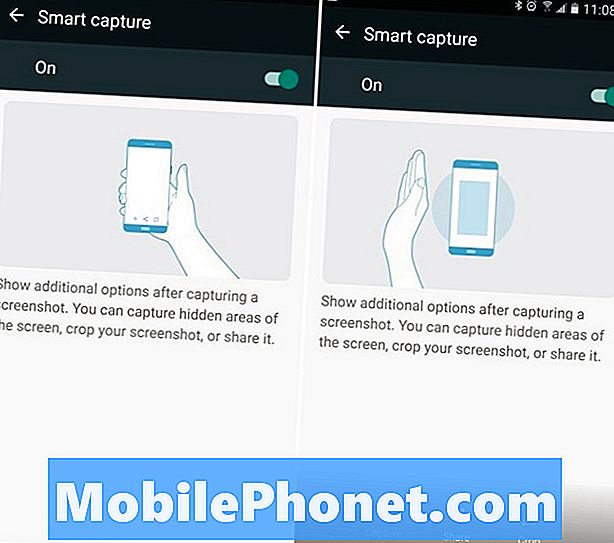Tartalom
A wifi problémák az okostelefonok egyik leggyakoribb problémája. Ha az Oppo A9 (2020) készüléke nem tud csatlakozni a wifi-hez, és fogalma sincs a hibaelhárításról, akkor a megfelelő webhelyre érkezett. Nézze meg azokat a lehetséges megoldásokat, amelyekkel megoldhatja a wifi problémáját.
Az Oppo A9 (2020) wifi kijavítása nem fog kapcsolódni
Számos lehetséges megoldás létezik, amellyel kipróbálhatja az Oppo A9 (2020) kijavítását, amely nem fog csatlakozni a wifi-hez.Kövesse az alábbi javaslatokat a tennivalókról.
Az Oppo A9 (2020) wifi nem csatlakoztatja az 1. javítást: Ellenőrizze, hogy az útválasztó működik-e
Ha bármilyen problémát tapasztal a wifivel kapcsolatban, az egyik első dolog, amit ellenőrizni kell, maga a wifi hálózat állapota. Ha otthon vagy és próbálsz dolgozni a wifi-vel, akkor gyorsan ellenőrizze az útválasztón, hogy világítanak-e a lámpák. Ha az összes lámpa nem világít, akkor az útválasztó megszakadhat, vagy valószínűleg le van választva az áramforrásról. Ellenőrizze a kábeleket, hogy nincs-e arra utaló jel, hogy valamelyik megsérült volna. Ha minden normálisnak tűnik, akkor ellenőrizze, hogy az Oppo-eszköz az útválasztó hatósugarán belül van-e. Legyen a lehető legközelebb az útválasztóhoz, és nézze meg, hogy ez javít-e a helyzeten. Az útválasztók sugara általában 30 láb, így ha sikerül ezen belül bevinni a telefont, az jó lépés.
Egy másik módszer annak ellenőrzésére, hogy működik-e a wifi hálózat, amellyel problémát tapasztal, az, ha más vezeték nélküli eszközöket csatlakoztat hozzá. Ha egy második vagy harmadik eszköz csatlakozik a hálózathoz és az internet rendben van, akkor a problémának az Oppo-eszközről kell származnia. Folytassa az alábbi hibaelhárítás többi részével.
Ha úgy gondolja, hogy probléma van az útválasztóval, mivel más vezeték nélküli eszközök sem tudnak csatlakozni hozzá, kérjen segítséget az Internet szolgáltatótól vagy az internetszolgáltatótól. Ha saját routerével foglalkozik, olvassa el a mellékelt dokumentációt, és kérjen segítséget a gyártójától.
Az Oppo A9 (2020) wifi nem csatlakoztatja a 2. javítást: Ellenőrizze a hibákat
Ha hibaüzenetet vagy kódot kap, amikor a wifi eltűnik, futtasson egy gyors Google-keresést a kódról, és nézze meg, van-e rá online megoldás. Néhány wifi hiba a berendezésre vagy az eszközre jellemző lehet, ezért fontos az útválasztó oldali esetleges problémák kiküszöbölése.
Egyes wifi hibák általános hibakódok vagy az Android által küldött üzenetek lehetnek. Próbáljon online megoldást keresni, és hátha talál valamit. Ha nincs, indítsa újra az Oppo A9 (2020) készüléket.
Az Oppo A9 (2020) wifi nem csatlakoztatja a 3. javítást: Indítsa újra az eszközt
Az Oppo A9 (2020) újraindítása az egyik hatékony megoldás, ha a wifi nem csatlakozik. Az eszköz újraindításakor az összes alkalmazás leáll, és a RAM-használat frissül. Néha ez a kettő elég az ideiglenes kisebb hibák kijavításához. Az Oppo eszköz újraindítása:
- Tartsa nyomva a Bekapcsológombot néhány másodpercig.
- Amikor megjelenik a Power menü, engedje fel a Power gombot.
- Ezután csúsztassa lefelé a fehér kört a kikapcsoláshoz.
- Várjon néhány másodpercet.
- A bekapcsológomb lenyomásával és nyomva tartásával kapcsolja be újra a telefont.
Ha Oppo A9 (2020) készüléke nehezen töltődik be, vagy ha nem reagál, próbáljon meg helyette kényszer újraindítani. Itt van, hogyan:
- Húzza ki a töltőkábelt, ha az csatlakoztatva van a telefonjához.
- Ha harmadik féltől származó védőtokot használ, távolítsa el a telefon gombjainak beragadásának elkerülése érdekében.
- Tartsa lenyomva a Bekapcsolás és a Hangerő növelése gombot legalább 10 másodpercig, amíg meg nem jelenik az OPPO logó.
Az Oppo A9 (2020) wifi nem csatlakoztatja a 4. javítást: Kapcsolat bontása a wifivel
Egy másik egyszerű megoldás, amelyet ebben az esetben kipróbálhat, az a wifi leválasztása és elfelejtése. A problémás wifi-hálózatról történő leválasztás gyakran hatékony módszer az Oppo wifi-bánatok kijavítására. Egyszerűen érintse meg a wifi ikont, és válassza le az eszközt a hálózatról. Ezt követően indítsa újra a telefont, és nézze meg, hogy ez megoldja-e a problémát. Ha nem, folytassa a következő lépésekkel.
Az Oppo A9 (2020) wifi nem csatlakoztatja az 5. javítást: A rendszerbeállítások visszaállítása
Néhány más esetben az Oppo wifi problémáit úgy javították ki, hogy a rendszerbeállításokat visszaállították az alapértelmezett értékekre. Győződjön meg róla, hogy ezt most tette. Itt van, hogyan:
- Oldja fel a képernyőt.
- Keresse meg és nyissa meg a Beállítások alkalmazást.
- Válassza a További beállítások lehetőséget.
- Koppintson a Biztonsági mentés és visszaállítás elemre.
- Koppintson a Visszaállítás a gyári beállításokra elemre.
- Koppintson a Csak a rendszerbeállítások visszaállítása elemre.
- Írja be jelszavát vagy PIN-kódját.
- A művelet megerősítéséhez koppintson a Rendszerbeállítások visszaállítása elemre.
Az Oppo A9 (2020) wifi nem csatlakoztatja a 6. javítást: Törölje az alkalmazás adatait
Ha az Oppo A9 (2020) wifi még mindig nem csatlakozik, akkor a következő lépés az, hogy megpróbálja törölni vagy törölni az alkalmazás adatait. Ez akkor lehet hatékony megoldás, ha nemrég olyan alkalmazásokat használt, amelyek módosíthatják a hálózati beállításokat, például egy VPN-alkalmazást.
- Oldja fel a képernyőt.
- Keresse meg és nyissa meg a Beállítások alkalmazást.
- Válassza a További beállítások lehetőséget.
- Koppintson a Biztonsági mentés és visszaállítás elemre.
- Koppintson a Visszaállítás a gyári beállításokra elemre.
- Koppintson a Letöltött alkalmazások és alkalmazásadatok törlése elemre.
- Írja be jelszavát vagy PIN-kódját.
- Érintse meg az Adatok törlése lehetőséget a megerősítéshez.
Az Oppo A9 (2020) wifi nem fogja csatlakoztatni a 7. javítást: Ellenőrizze, hogy van-e rossz harmadik fél alkalmazás
A Samsung-tól és más Android-eszközöktől eltérően nem tudjuk biztonságos módba indítani az Oppo A9 (2020) készüléket, így nincs egyszerű módja annak megítélésére, hogy egy rossz harmadik féltől származó alkalmazás okoz-e wifi problémát. Ha észrevette, hogy az Oppo A9 (2020) készülékén wifi problémák merültek fel egy új alkalmazás telepítése után, fontolja meg az alkalmazás törlését a rendszerből, hogy lássa, okozza-e a problémát.
Az Oppo A9 (2020) wifi nem fogja csatlakoztatni a 8. javítást: Gyári beállítások visszaállítása
A végső hibaelhárítás, amelyet ebben az esetben megpróbálhat, a gyári visszaállítás, más néven kemény visszaállítás. Ez kiváló megoldás lehet, ha van olyan szoftverhiba, amely nem szűnik meg a fenti javaslatok elvégzése után.
A teljes visszaállítás előtt ellenőrizze, hogy minden pótolhatatlan adatot, például fotókat, videókat vagy dokumentumokat elmentett-e egy másik eszközre vagy felhőbe. A gyári visszaállítással törölt személyes adatokat már nem lehet helyreállítani, ezért mindenképpen készítsen biztonsági másolatot idő előtt. A felhőszolgáltatással szinkronizálható elemek az eszköz formázása után újból letölthetők.
Az alábbiakban bemutatjuk az Oppo A9 (2020) hardveres visszaállításának két módját.
1. módszer: Hard reset vagy gyári visszaállítás az Oppo A9 (2020) készüléken a Beállítások menüben
Az Oppo A9 törlése a Beállítások menüben egyszerűbb és gyorsabb, ezért javasoljuk, hogy először ezt a módszert használja. Ez természetesen attól függ, hogy maga a Beállítások menü elérhető-e vagy sem. Csak tegye az alábbi lépéseket.
- Oldja fel a képernyőt.
- Keresse meg és nyissa meg a Beállítások alkalmazást.
- Válassza a További beállítások lehetőséget.
- Koppintson a Biztonsági mentés és visszaállítás elemre.
- Koppintson a Visszaállítás a gyári beállításokra elemre.
- A következő lépésben fogadja el az Engedélyek nyilatkozatot az OK megérintésével.
- Válassza az Összes adat törlése lehetőséget.
- Írja be PIN-kódját vagy jelszavát, vagy rajzolja meg a mintáját.
- A művelet megerősítéséhez koppintson az Adatok törlése elemre.
2. módszer: Hard reset vagy gyári alaphelyzetbe állítás az Oppo A9 (2020) készüléken a Helyreállítási mód segítségével
Bizonyos Android-problémák néha megakadályozhatják a felhasználókat abban, hogy normálisan használják a telefont, vagy a Beállításokhoz navigáljanak. Ebben az esetben fontolja meg az Oppo A9 (2020) indítását helyreállítási módba, és hajtsa végre a hardveres visszaállítást. A helyreállítási mód további lehetőségeket kínál a rendszer módosítására. Hacsak nem tudja, mit csinál, mindenképpen csak az alábbi lépéseket hajtsa végre az egyéb problémák elkerülése érdekében.
- Kapcsolja ki a telefont úgy, hogy néhány másodpercig lenyomva tartja a Bekapcsológombot (bal oldali gomb), majd húzza alulra a középső gombot.
- A telefon kikapcsolása után nyomja meg és tartsa lenyomva a Bekapcsolás és a Hangerő csökkentése gombokat.
- Engedje fel mindkét gombot, ha megjelenik az Oppo logó.
- A Power gomb segítségével válassza az English szót. Koppintson rá is.
- Navigáljon az Adatok törlése a Hangerő csökkentése gombbal.
- Válassza az Adatok törlése a Bekapcsológombbal. Koppintson rá is.
- Írja be a zárképernyő jelszavát, vagy rajzolja meg a mintáját.
- Válassza az Adatok formázása lehetőséget.
- Érintse meg az OK gombot a művelet megerősítéséhez.
Javasolt olvasmány: Hogyan lehet kijavítani az Oppo A9 (2020) programot, amely nem kapcsol be | Nincs áram, a képernyő fekete
Problémái vannak a telefonjával? Bátran forduljon hozzánk ezen az űrlapon keresztül. Megpróbálunk segíteni.